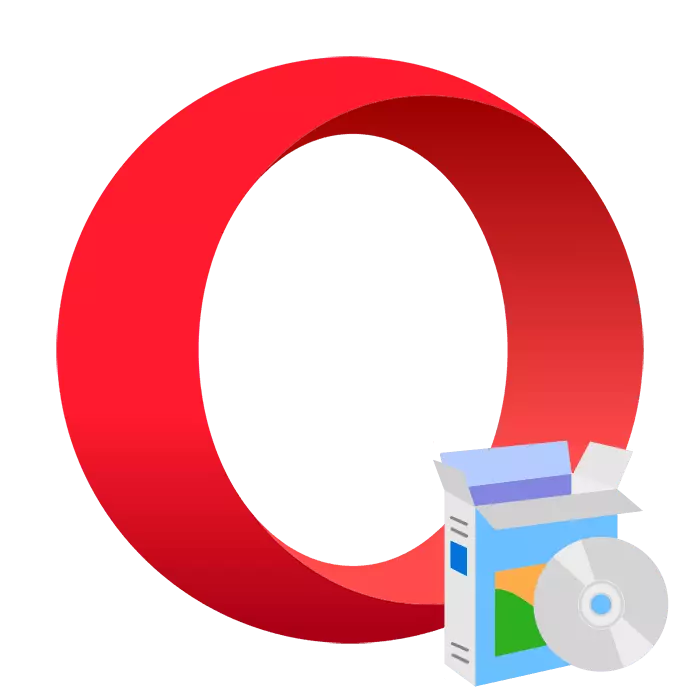
اوپیرا ویب براؤزر دنیا میں سب سے زیادہ مقبول ترین میں سے ایک ہے اور مفت چارج تقسیم کیا جاتا ہے. کچھ صارفین کو کبھی کبھی کمپیوٹر پر ڈاؤن لوڈ کردہ براؤزر کی تنصیب کے عمل کے ساتھ سوالات ہیں. اس آرٹیکل میں ہم اس موضوع کو تفصیل کے طور پر بنانے اور تمام ضروری ہدایات فراہم کرنے کی کوشش کریں گے جو آپ کو اپنے کمپیوٹر پر اوپیرا کو مقرر کرنے میں مدد ملے گی.
مفت کے لئے کمپیوٹر پر اوپیرا براؤزر انسٹال کریں
مجموعی طور پر، انسٹال کرنے کے تین طریقے ہیں، جو مختلف حالات میں مناسب ہیں. ہم اپنے آپ کو تمام اختیارات کے ساتھ واقف کرنے کی سفارش کرتے ہیں، اپنے لئے سب سے زیادہ مناسب انتخاب کرتے ہیں، اور صرف اس کے بعد دستی کے عمل کو شروع کریں. چلو تمام طریقوں سے تفصیل میں غور کریں.طریقہ 1: سرکاری انسٹالر
اوپیرا براؤزر ایک پی سی پر ایک پی سی پر رکھی گئی ہے جو برانڈڈ سافٹ ویئر کی مدد سے انٹرنیٹ سے ضروری فائلوں کو ڈاؤن لوڈ کرتی ہے اور انہیں کیریئر پر بچاتا ہے. تنصیب یہ طریقہ مندرجہ ذیل ہے:
اوپیرا سرکاری ویب سائٹ پر جائیں
- مندرجہ بالا لنک پر سرکاری اوپیرا سائٹ پر جائیں، یا کسی بھی آسان براؤزر میں درخواست درج کرکے.
- آپ گرین بٹن دیکھیں گے "اب ڈاؤن لوڈ کریں". لوڈنگ شروع کرنے کے لئے اس پر کلک کریں.
- براؤزر یا فولڈر کے ذریعہ ڈاؤن لوڈ کردہ فائل کھولیں جہاں اسے بچایا گیا تھا.
- ہم فوری طور پر ترتیبات پر منتقل کرنے کی سفارش کرتے ہیں.
- انٹرفیس زبان کو منتخب کریں جس کے ساتھ آپ سب سے زیادہ آرام دہ اور پرسکون ہوں گے.
- صارفین کو تسلیم کریں جس کے لئے ایک ویب براؤزر انسٹال کیا جائے گا.
- پروگرام کے مقام کی وضاحت کریں اور ضروری چیک باکس مقرر کریں.
- "قبول اور انسٹال کریں" کے بٹن پر کلک کریں.
- ڈاؤن لوڈ کرنے اور انسٹال کرنے کے اختتام کے لئے انتظار کریں. اس ونڈو کو بند نہ کرو اور کمپیوٹر کو دوبارہ شروع نہ کرو.

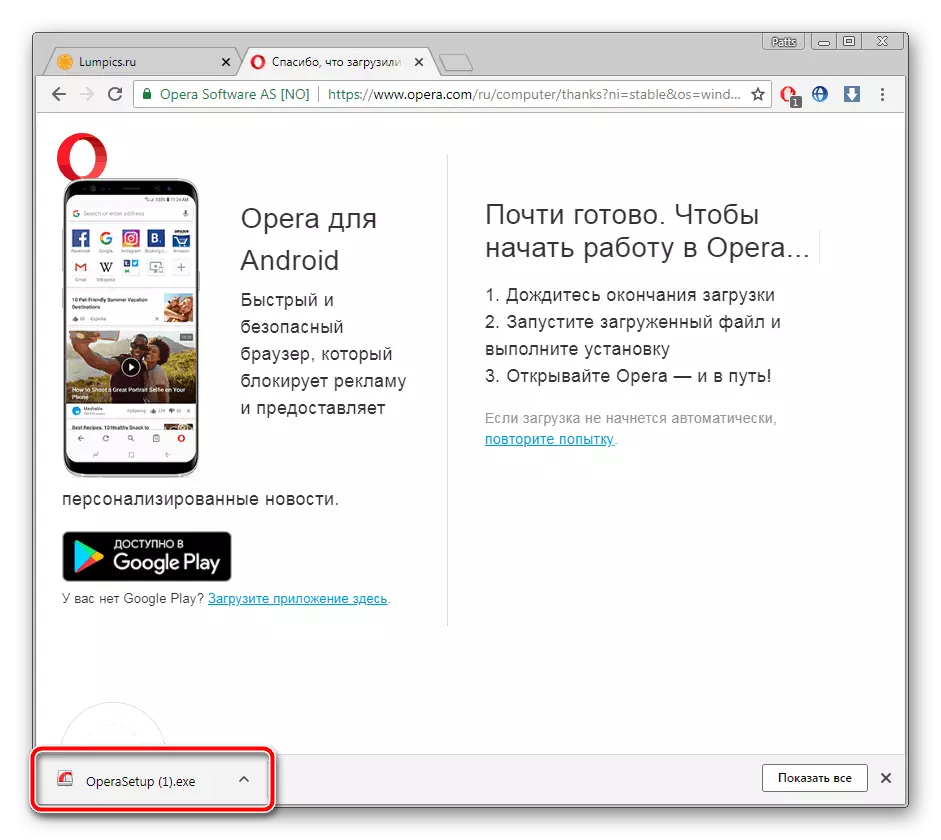
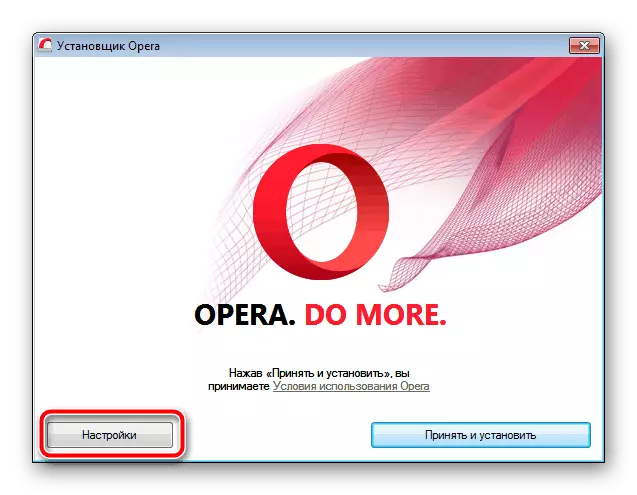

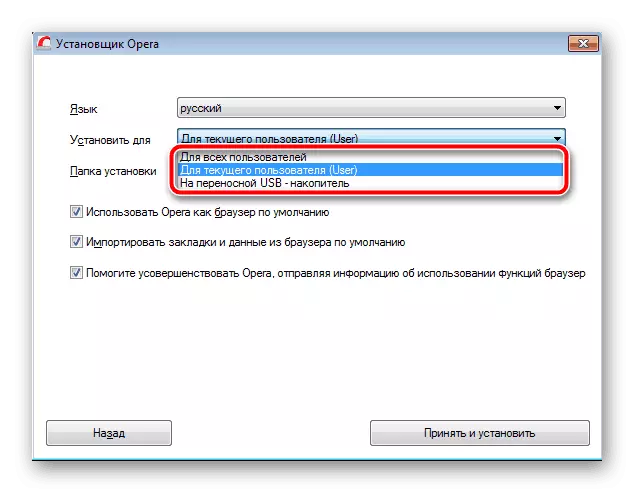
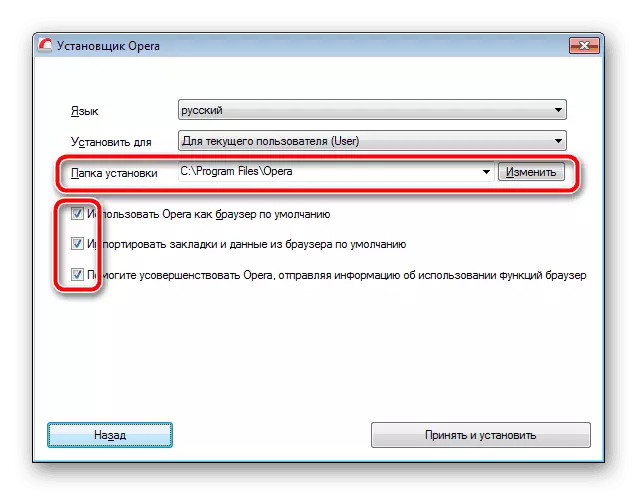
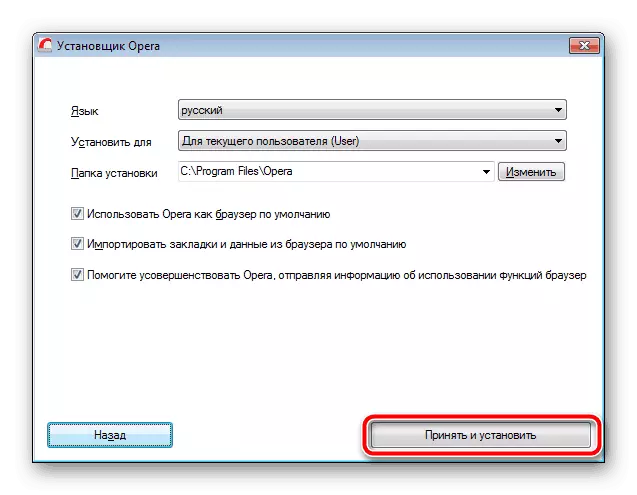

اب آپ اوپیرا چل سکتے ہیں اور فوری طور پر اس کے ساتھ کام کرنے کے لئے جاتے ہیں. تاہم، سب سے پہلے ہم وہاں تمام ضروری معلومات کو منتقل کرنے اور زیادہ آرام دہ اور پرسکون بات چیت کے لئے ترتیب دینے کی سفارش کرتے ہیں. مندرجہ ذیل لنکس پر دیگر مضامین میں اس کے بارے میں پڑھنے کے لئے یہ تفصیلی ہے.
طریقہ 3: دوبارہ تنصیب
کبھی کبھی آپ کو براؤزر کو دوبارہ انسٹال کرنے کی ضرورت ہے. اس کے لئے، اسے حذف کرنے اور اسے اپ لوڈ کرنے کے لئے ضروری نہیں ہے. اوپیرا ایک خاص خصوصیت ہے جو آپ کو فوری طور پر اس عمل کو بنانے کی اجازت دیتا ہے. یہ مندرجہ ذیل ہے:
- "کنٹرول پینل" کھولیں اور "پروگراموں اور اجزاء" سیکشن میں جائیں.
- سوفٹ ویئر کی فہرست میں، "اوپیرا" سٹرنگ کو تلاش کریں اور بائیں ماؤس کے بٹن کے ساتھ دو بار اس پر کلک کریں.
- منتخب کریں "سیٹ سیٹ".
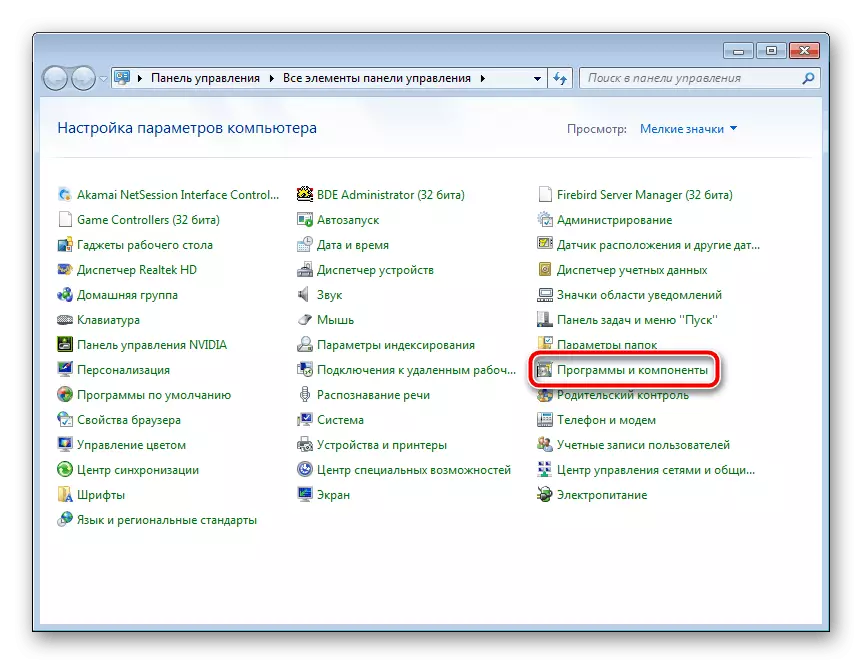

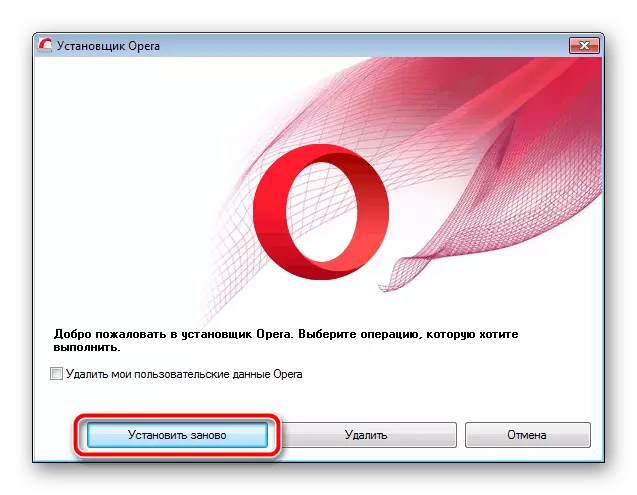
اب یہ صرف انتظار کرنے کے لئے رہتا ہے جب تک کہ نئی فائلیں بھری ہوئی ہیں اور براؤزر دوبارہ استعمال کیا جا سکتا ہے.
بھی دیکھو:
تازہ ترین ورژن پر اوپیرا براؤزر کو اپ ڈیٹ کرنا
اوپیرا براؤزر اپ ڈیٹ: مسائل اور حل
اس پر، ہمارے مضمون ختم ہونے کے لئے آتا ہے. اس میں، آپ نے پی سی پر ویب براؤزر اوپیرا انسٹال کرنے کے لئے تمام دستیاب اختیارات کے بارے میں سیکھا. جیسا کہ آپ دیکھ سکتے ہیں، اس میں کوئی پیچیدہ نہیں ہے، یہ صرف ہر عمل کو متبادل طور پر انجام دینا چاہئے اور عمل کو کامیابی سے مکمل کیا جائے گا. اگر آپ تنصیب کے دوران کچھ مسائل یا غلطیوں کا مشاہدہ کر رہے ہیں تو، ذیل میں لنک پر ہمارے آرٹیکل پر توجہ دینا، یہ اسے حل کرنے میں مدد ملے گی.
مزید پڑھیں: اوپیرا براؤزر انسٹال کرنے کے ساتھ مسائل: وجوہات اور حل
